11、選擇圖層1,在圖層面板底部單擊“創建新的填充或調整圖層”按鈕,在彈出的菜單中執行“亮度/對比度”命令,在彈出的對話框中設置參數如圖16所示,單擊確定,效果如圖17所示。


12、在圖層面板底部單擊“創建新的填充或調整圖層”按鈕,在彈出的菜單中執行“曲線”命令,在彈出的對話框中設置參數如圖18所示,效果如圖19所示。


13、選擇圖層1,在圖層面板底部單擊“創建新的填充或調整圖層”按鈕,在彈出的菜單中執行“曲線”命令,在彈出的對話框中設置參數如圖20所示,效果如圖21所示,圖層面板如圖22所示。


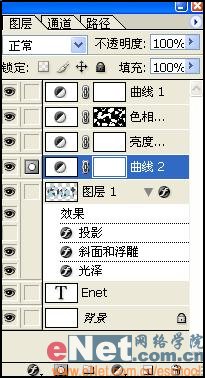
14、選擇圖層1,執行菜單欄中的“濾鏡”“藝術效果”“塑料包裝”命令,在彈出的對話框中設置參數如圖23所示,圖像效果如圖24所示
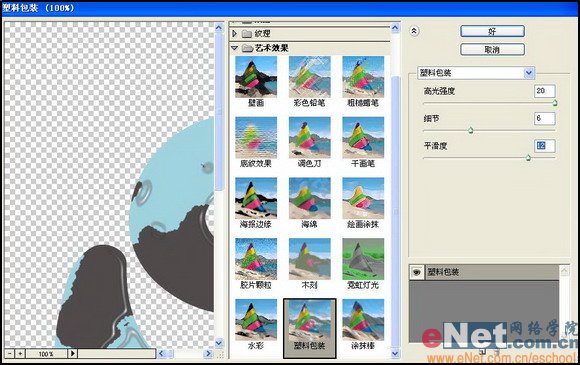

15、為文字添加背景,最終效果如圖25所示。

标签:
推薦設計

優秀海報設計精選集(8)海報設計2022-09-23

充滿自然光線!32平米精致裝修設計2022-08-14

親愛的圖書館 | VERSE雜誌版版式設計2022-07-11

生活,就該這麼愛!2022天海報設計2022-06-02
最新文章

5個保姆級PS摳圖教程,解photoshop教程2023-02-24

合同和試卷模糊,PS如何讓photoshop教程2023-02-14

PS極坐標的妙用photoshop教程2022-06-21

PS給數碼照片提取線稿photoshop教程2022-02-13








